Con el lanzamiento de iOS 18, muchos usuarios de iPhone están ansiosos por actualizar y experimentar las nuevas características. Sin embargo, algunos han encontrado un problema en el que la actualización de iOS se detuvo y no se puede reanudar, dejándolos varados. Si se encuentra con este problema, no se preocupe: hay soluciones que pueden ayudarlo a corregir el error pausado de iOS 18 actualizaciones. Esta publicación explica por qué la actualización de software de iPhone se detiene y proporciona orientación sobre cómo solucionar el problema y completar con éxito la actualización de software. Siga leyendo para obtener más información en detalle.
Parte 1: ¿Por qué se detiene mi actualización de iOS 18?
Aquí hay algunas razones comunes por las cuales una actualización de iOS puede estar atascada. Es útil conocer estas posibles razones antes de pasar a las soluciones:
- Conexión de red débil: una conexión de red deficiente puede hacer que una actualización de iOS 18 esté atascada. Asegúrese de que su red Wi-Fi sea estable y confiable.
- Espacio de almacenamiento insuficiente: para descargar e instalar la actualización de iOS 18, su dispositivo necesita suficiente espacio de almacenamiento gratuito. Si su dispositivo se está ejecutando en espacio de almacenamiento, la actualización puede hacerse una pausa.
- Archivos de actualización corruptos: si el archivo de actualización de iOS está dañado, puede evitar que la instalación se complete con éxito.
- Problemas de software de iOS: los problemas de descarga del firmware de iOS pueden causar problemas de software que pueden hacer que la actualización se detenga.
- Sobrecarga del servidor: cuando se lanza una nueva actualización y muchos usuarios intentan descargarla al mismo tiempo, los servidores de actualización de Apple pueden estar sobrecargados. En este caso, esperar e intentarlo nuevamente más tarde puede resolver el problema.
Parte 2: ¿Cómo solucionar el problema de la pausa de la actualización de iOS 18? 10 formas efectivas
Si su actualización de iPhone se detuvo, necesita una solución efectiva para completar la instalación de iOS 18. Afortunadamente, hay varios métodos que puede probar. Esta sección describe diez posibles soluciones.
Nota: Es normal que su iPhone haga una pausa durante unos cinco minutos durante el proceso de actualización. Espere al menos treinta minutos antes de solucionar problemas para asegurarse de que esto no sea solo un retraso temporal.
Solución 1: reiniciar iPhone
La mayoría de los problemas generalmente se pueden solucionar simplemente reiniciando su dispositivo. Este proceso restablece el sistema operativo, borra el caché y normaliza la administración de RAM. A menudo es el primer paso para arreglar fallas y errores.
More reading: ¿El brillo del iPhone sigue disminuyendo? Prueba estas soluciones
Aquí le mostramos cómo reiniciar su iPhone:
- Mantenga presionado el botón de encendido/lateral hasta que aparezca el control deslizante de alimentación. También puede usar el botón de volumen hacia abajo.
- Deslice el control deslizante de energía para apagar su iPhone.
- Para volver a encenderlo, presione y mantenga presionado el botón de alimentación/lateral durante al menos 30 segundos.
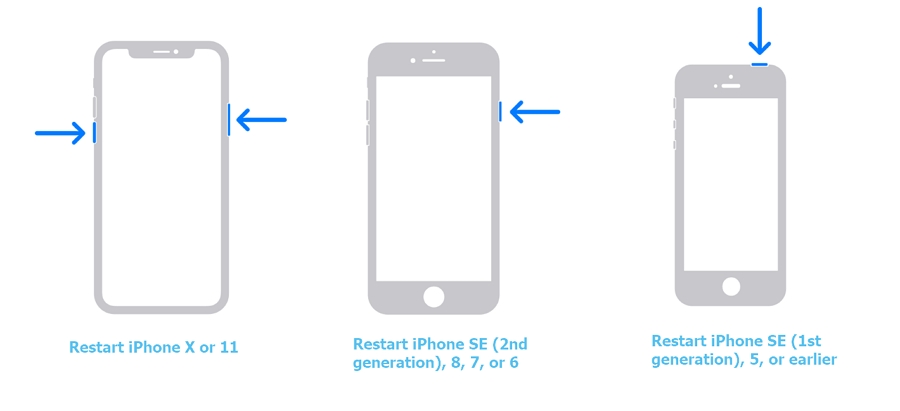
Solución 2: Verifique su conexión de red
Una conexión estable a Internet es esencial para descargar los archivos requeridos para la actualización de iOS 18. Asegúrese de que su Internet funcione correctamente y si está utilizando datos celulares, asegúrese de que su límite de datos móviles no esté agotado. Para obtener los mejores resultados, se recomienda realizar la actualización de iOS 18 a través de una red Wi-Fi confiable, ya que el archivo de actualización es grande y requiere muchos datos. (iPhone no se conectará a wifi?)
Solución 3: Restablecer la configuración de la red
Si su iPhone no puede actualizar el software iOS debido a una conexión de red inestable, restablecer la configuración de la red puede ayudar. Si cambiar a una red Wi-Fi diferente no resuelve el problema, intente restablecer la configuración de red de su iPhone y luego intente actualizar iOS 18 nuevamente.
Para restablecer la configuración de la red para solucionar el problema de la actualización de Apple, siga estos pasos:
- Vaya a «Configuración» y toque «General».
- Desplácese hacia abajo y seleccione «Transferir o restablecer iPhone».
- Toque «Restablecer» y seleccione «Restablecer la configuración de red».
- Si se le solicita que complete el reinicio, ingrese su código de acceso.
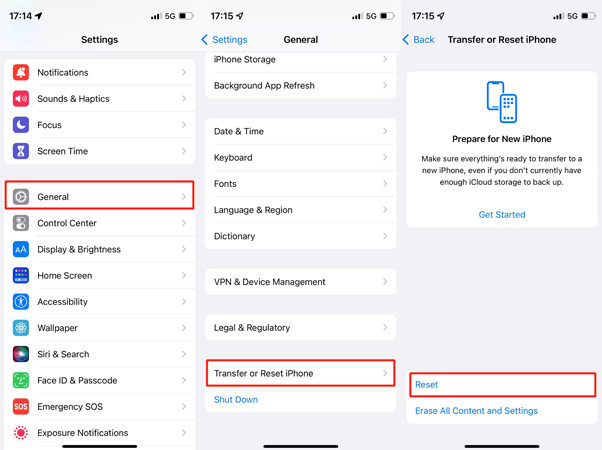
Solución 4: Espacio de almacenamiento gratuito
A menudo, un problema de «iOS 18 pausado» se debe a un espacio de almacenamiento insuficiente. Para resolver esto, considere eliminar aplicaciones o datos innecesarios de su dispositivo antes de continuar con la actualización. Puede liberar el espacio de iPhone eliminando aplicaciones raramente usadas y moviendo fotos y videos a iCloud.
Aquí le mostramos cómo liberar el almacenamiento:
- Abra la aplicación «Configuración» y seleccione «General».
- Toque «Almacenamiento de iPhone» para ver una lista de aplicaciones instaladas y su uso de almacenamiento.
- Seleccione una aplicación para ver su impacto de almacenamiento. Si es necesario, elimine las aplicaciones no utilizadas o transfiera archivos a iCloud para liberar espacio.
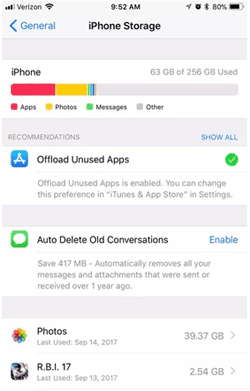
SOLUCIÓN 5: CARGAR iPhone
Si nota que una actualización de iPhone se detiene en la configuración, pero no puede determinar por qué, verifique el porcentaje de su batería. Los iPhones generalmente bloquean las actualizaciones si la batería está en 50% o menos. Esta precaución se toma para garantizar que su dispositivo no se apague durante el proceso de instalación, lo que podría causar problemas. Para resolver este problema, conecte su iPhone a un cargador para aumentar el nivel de la batería, luego intente actualizar a iOS 18 nuevamente.
Solución 6: Restablecer todas las configuraciones
Para resolver problemas con una actualización de iOS pausada, puede intentar restablecer todas las configuraciones en su iPhone. Este proceso restaurará la configuración de su dispositivo a sus valores predeterminados de fábrica sin afectar sus datos o archivos. Aquí le mostramos cómo hacerlo:
- Abra la aplicación «Configuración» y vaya a «General».
- Desplácese hacia abajo y seleccione «Transferir o restablecer iPhone».
- Toque «Restablecer», luego elija «Restablecer todas las configuraciones».
- Confirme su elección cuando se le solicite.
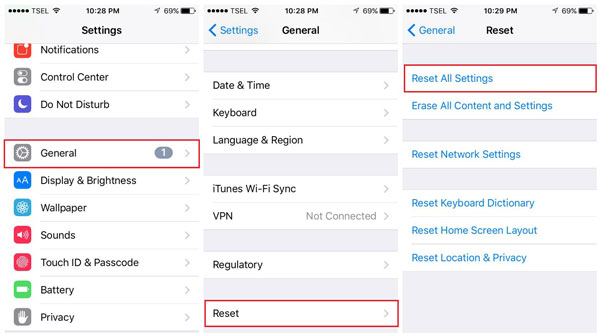
Solución 7: Desactivar la conexión VPN
Si su iPhone está conectado a una VPN, puede causar problemas con el proceso de actualización. Para solucionar esto, debe desactivar todas las conexiones VPN. Aquí está como:
- Abra la aplicación Configuración en su iPhone.
- Toque General en el menú Configuración.
- Desplácese hacia abajo y seleccione VPN y administración de dispositivos.
- Toque la opción VPN en la parte superior de la página.
- Eliminar o deshabilitar las conexiones VPN activas. Puede volver a habilitarlos más tarde si es necesario.
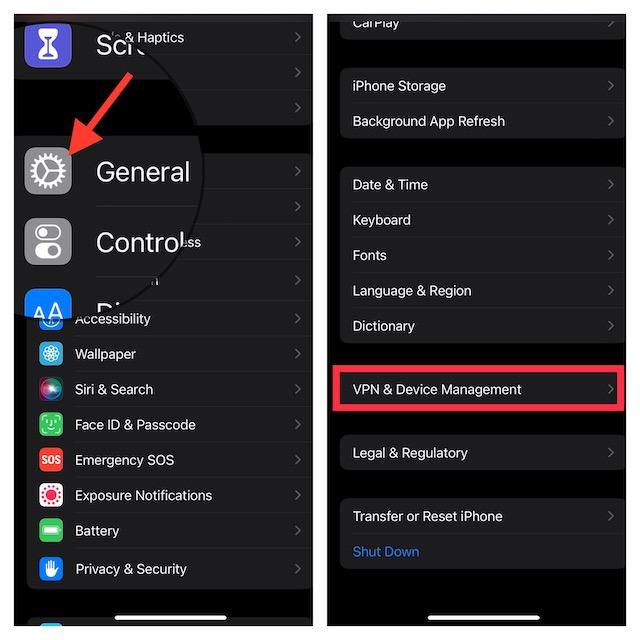
Solución 8: Apague el contenido y la restricción de privacidad
Si su iPhone está en modo restringido, puede experimentar problemas para descargar la actualización de iOS 18. Para solucionar esto, deshabilite las restricciones de contenido y privacidad. Aquí está como:
- Abra la aplicación Configuración y toque la hora de la pantalla.
- Seleccione Restricciones de contenido y privacidad.
- Si se le solicita, ingrese su código de acceso para desactivar las restricciones de contenido y privacidad.
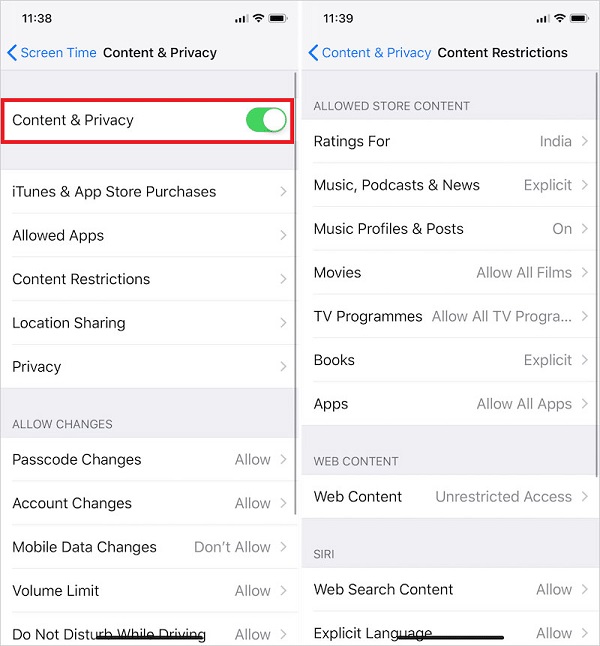
Solución 9: Eliminar software beta o actualizaciones incompletas
Si anteriormente descargó una actualización incompleta o beta iOS, esto puede hacer que su actualización de iOS 18 se detenga. Puede resolver este problema eliminando el paquete de instalación de la actualización anterior o desinstalando la beta iOS. Aquí está como:
- Abra la aplicación «Configuración» y toque «General».
- Seleccione «Almacenamiento de iPhone», luego busque y toque «Actualización de software».
- Toque «Eliminar actualización» para eliminar el paquete de actualización anticuado o beta.
- Después de eliminar el archivo de actualización, regrese a «General» y seleccione «Actualización de software» para iniciar la actualización de iOS 18 nuevamente.
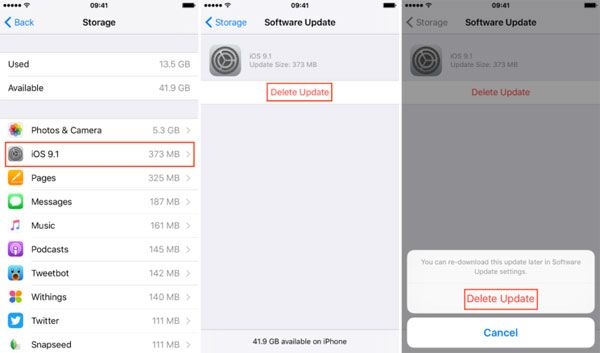
Solución 10: espere a que el problema del servidor Apple resuelto
A veces, las descargas pueden quedarse atascadas debido a problemas con los servidores de Apple. Cuando se lanza una nueva actualización de iOS, millones de usuarios de iPhone intentan descargarla al mismo tiempo, lo que puede abrumar a los servidores de Apple y hacer que experimenten problemas. Si esto sucede, su mejor opción es esperar hasta que Apple solucione los problemas del servidor.
Parte 3: ¿Actualización de iOS 18 todavía se detiene? Pruebe la recuperación del sistema iOS para resolver
Si ha probado todas las soluciones disponibles y la actualización de iOS PAUSED persiste, el problema puede estar relacionado con su iOS. En este caso, considere degradar a iOS 17 o actualizar a iOS 18 usando el Recuperación del sistema iOS programa. Esta herramienta es muy confiable para reparar problemas del sistema iOS y puede solucionar más de 200 problemas diferentes, incluida una actualización de iOS 18 atascada. Además, asegura que no se pierdan datos durante el proceso de reparación.
Breve descripción general de la recuperación del sistema iOS:
- Actualización todo en uno o herramienta de degradación para iOS.
- Se corrige otros errores en el reinicio de iPad o iPhone Loop, errores de iTunes, problemas de carga, pantallas negras, pantalla blanca de la muerte y más.
- Arregle una amplia gama de problemas del sistema iOS sin pérdida de datos.
- Admite muchos dispositivos iOS, incluido el último iPhone 15/15 Pro (MAX).
- Fácil de usar y muy simple para todos.
- La aplicación no filtra sus datos ni da ningún daño potencial a su teléfono.
![]()
![]()
Cómo impausar la actualización de iOS usando la recuperación del sistema iOS:
Paso 1. Instale la recuperación del sistema iOS en su computadora Mac o Windows. Conecte su iPhone a la computadora con un cable USB compatible, luego inicie la aplicación. En su iPhone, toque «Confiar» para establecer la conexión con el software.
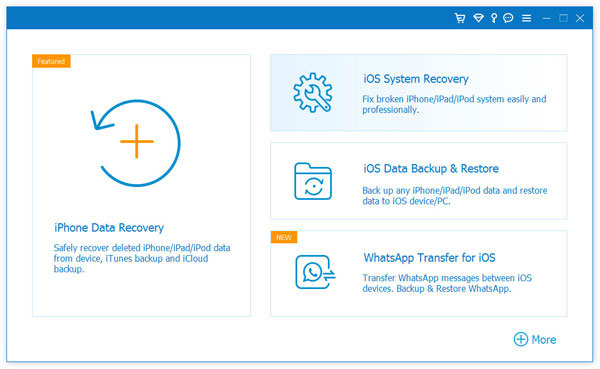
Paso 2. Elija el modo «Recuperación del sistema iOS» para abordar problemas como los errores de actualización de iOS y los dispositivos deshabilitados. Seleccione el modo «estándar» o «avanzado» dependiendo de si desea mantener o borrar sus datos.
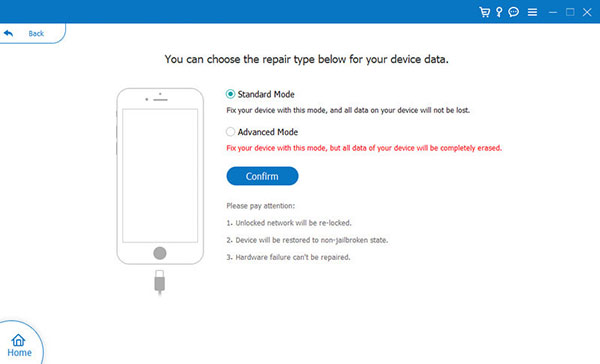
Paso 3.Revise los detalles del dispositivo en la siguiente pantalla. Haga clic en el botón «Descargar» para obtener el firmware necesario para su dispositivo. Una vez que se complete la descarga, haga clic en «Siguiente» para continuar.
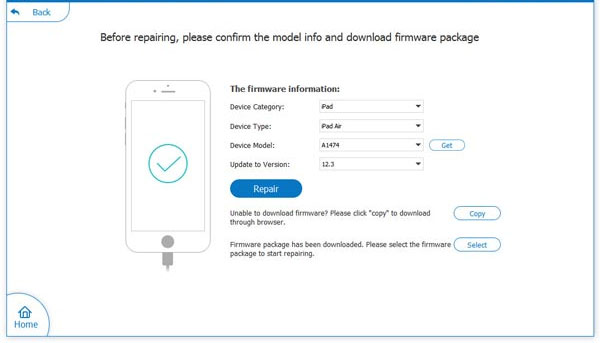
Paso 4. El programa descargará el paquete de firmware requerido, que puede llevar unos minutos. Una vez finalizado la descarga, haga clic en el botón «Reparar» para iniciar el proceso de reparación. La recuperación del sistema iOS manejará la actualización. Una vez que se complete el proceso, reinicie su dispositivo para actualizar a iOS 18.
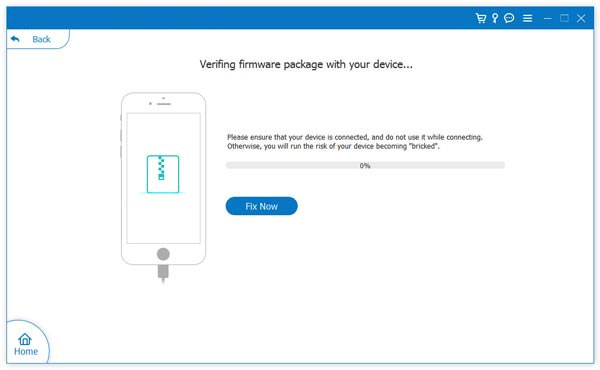
Parte final
Ahora tiene una guía integral sobre cómo impaerse la actualización de iOS 18. Los métodos proporcionados son los más efectivos y deben resolver el problema. Se recomienda probar cada método individualmente hasta que se resuelva el problema. Si estas soluciones no funcionan, considere usar Recuperación del sistema iOS.
Esta herramienta puede solucionar rápidamente cualquier problema del sistema que haya hecho que la actualización de iOS se detenga sin eliminar sus archivos o datos. Además, también se puede usar para actualizar sus iOS directamente si tiene prisa. Descargue el programa y pruébelo: es una de las mejores herramientas para este tipo de problema.
![]()
![]()
